excel表格怎么删除线(删除excel表格中的线)
在日常使用Excel表格的过程中,我们有时需要删除其中的线,无论是表格线还是不需要的网格线等。下面就来详细说说在Excel中删除线的具体方法和相关要点。
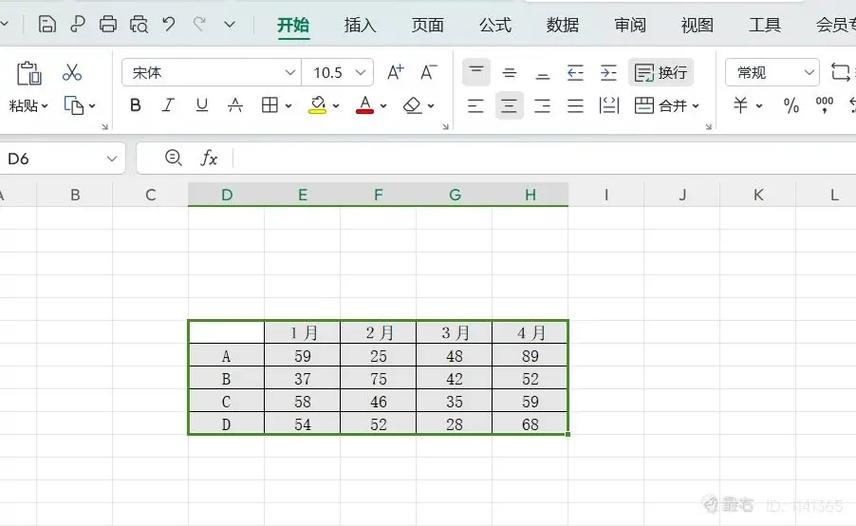
我们来明确一下要删除的“线”可能的类型。常见的主要有表格边框线和网格线两种。表格边框线是我们在创建表格单元格时添加的用于区分不同单元格的线条,而网格线则是Excel默认显示的辅助线,用于帮助我们更好地定位单元格等。接下来就分别讲讲如何删除这两种不同类型的线。
对于表格边框线的删除,有以下几种情况和相应的操作方法。如果是单个单元格或部分单元格的边框线需要删除,我们可以先选中这些单元格,然后通过以下步骤操作:一是可以通过“开始”菜单选项卡中的“字体”组,找到“边框”按钮,在其下拉菜单中选择“无框线”选项;二是可以使用快捷键,比如按Ctrl + Shift + _(下划线)的组合键,也能快速去掉选中单元格的边框线。例如,我们有一个简单表格,其中某些单元格添加了边框进行区分,现在想去掉其中一个单元格的边框,就可以按照上述方法选中该单元格后进行相应操作。
要是整张工作表的表格边框线都不需要了,同样先选中整个工作表(可以通过点击工作表左上角的矩形区域来全选),接着按照前面提到的“开始”菜单中的“边框”按钮选择“无框线”,或者使用对应的快捷键组合来完成删除操作。这样就能将整张表格的所有单元格边框线去除干净,让表格看起来更加简洁。
而对于网格线的删除,操作相对简单一些。网格线主要是起到辅助查看的作用,一般不影响数据的打印和实际存储。如果觉得网格线干扰视线,想要隐藏它,可以点击“视图”菜单选项卡,在“显示”组中找到“网格线”选项,取消其前面的勾选即可。不过需要注意的是,这只是隐藏了网格线的显示,并不是真正将其从工作表中删除,当再次需要查看网格线时,只需重新勾选该项就行。
在一些特殊情况下,可能还会涉及到其他类似线条的删除。比如通过插入形状等方式绘制的线条,对于这类线条,可以直接选中线条(一般通过点击线条本身或者使用选择工具来选中),然后按下Delete键就能将其删除。还有如果是通过设置单元格格式添加的一些特殊线条样式,也可以回到对应的单元格格式设置对话框中,将相关线条样式修改为“无”来实现删除效果。
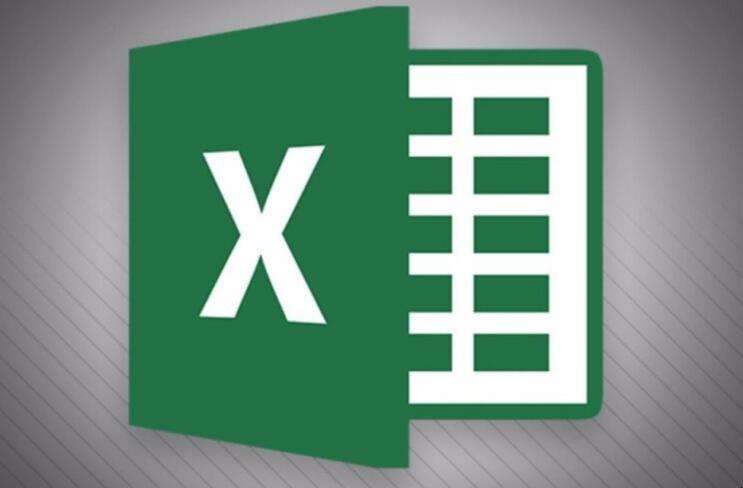
在Excel中删除不同类型的线有不同的方法,我们需要根据具体所指的线的类型,按照相应的操作步骤来进行删除。掌握好这些删除线的技巧,能让我们的Excel表格制作和数据处理更加得心应手,使表格呈现更符合我们的需求。
文章大纲如下:1.明确要删除的“线”的类型(表格边框线、网格线及其他可能的特殊线条)。
2.表格边框线的删除方法: - 单个或部分单元格边框线:可通过“开始”菜单中“边框”按钮选“无框线”或用快捷键操作。 - 整张工作表表格边框线:先选中工作表再按上述方式操作。
3.网格线的删除(实际上是隐藏):在“视图”菜单中取消“网格线”勾选。
4.特殊情况下其他线条的删除,如插入形状线条可选中后按Delete键。





